A Java engedélyezése az Operában
Ha nem tudja futtatni a Java kisalkalmazásokat az Opera for Windows rendszerben, előfordulhat, hogy a beépülő modul nincs telepítve a rendszerére, vagy egy másik felhasználó letiltotta. Letöltheti és telepítheti a Java-t a hivatalos webhelyről, majd engedélyezheti az Operában. Alapértelmezés szerint az Opera nem tud Java kisalkalmazásokat futtatni.
Figyelmeztetés
A Java kisalkalmazásokat a támadók használhatják a webböngésző biztonsági intézkedéseinek megkerülésére.
A Java beépülő modul ellenőrzése
1. lépés
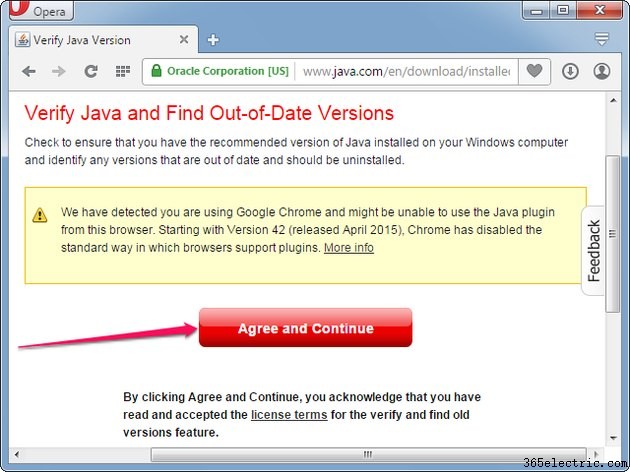
Nyissa meg az Operát, keresse fel a Java-verzió ellenőrzése oldalt, és kattintson az Elfogadom és folytatja gombot, hogy megnézze, telepítve van-e a Java a számítógépére.
2. lépés
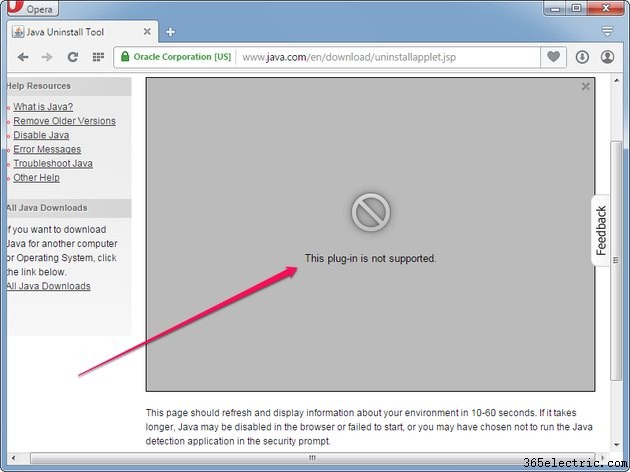
Várja meg, amíg az oldal megjeleníti a Java verzióját és egyéb adatait. Ha továbbra is megjelenik a Ez a beépülő modul nem támogatott üzenet hiba egy perc múlva, a Java nincs telepítve a rendszerére, vagy nem működik.
3. lépés
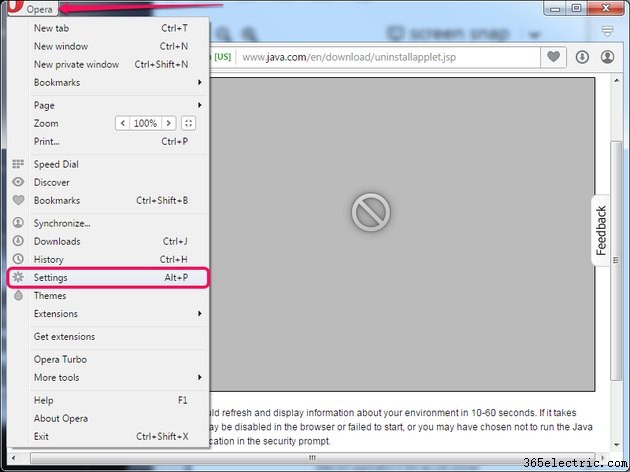
Kattintson az Opera elemre gombot, és válassza a Beállítások lehetőséget menüből az Opera beállításai oldal megnyitásához. Másik megoldásként nyomja meg az Alt-P billentyűket az oldal megnyitásához.
4. lépés
Válassza a Webhelyek lehetőséget fülre a bal oldali ablaktáblában, majd kattintson a Run All Plug-in Content (ajánlott) lehetőségre. gombot a Beépülő modulok részben. Kattintson az Egyedi beépülő modulok kezelése lehetőségre az Operába telepített összes plugin megtekintéséhez.
Tipp
Kattintson az Minden webhely futtatásának engedélyezése JavaScript (ajánlott) lehetőségre rádiógombot a JavaScript részben, hogy engedélyezze a webhelyek JavaScript-kód futtatását. A Java és a JavaScript két különböző dolog.
5. lépés
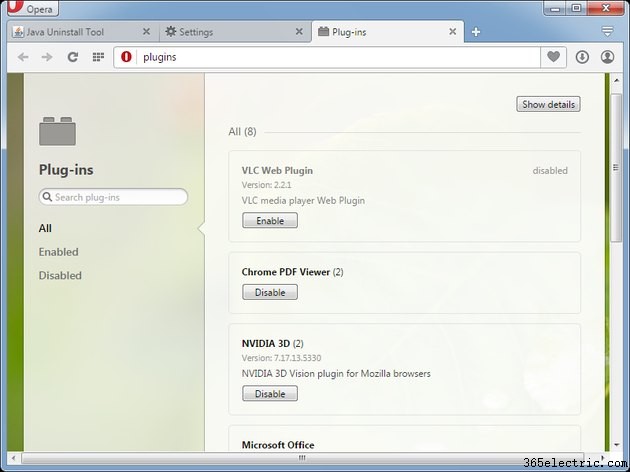
Keresse meg a Java kifejezést a bővítmények listájában. Ha a Java nincs jelen, a Java Runtime Environment nincs telepítve a rendszerre, és a Java kisalkalmazások nem futhatnak.
Ha a Java beépülő modul telepítve van, kattintson az Engedélyezés gombra gombot az engedélyezéséhez. Amíg a Java beépülő modul le van tiltva, a Java kisalkalmazások nem működnek.
Java telepítése az Operába
1. lépés
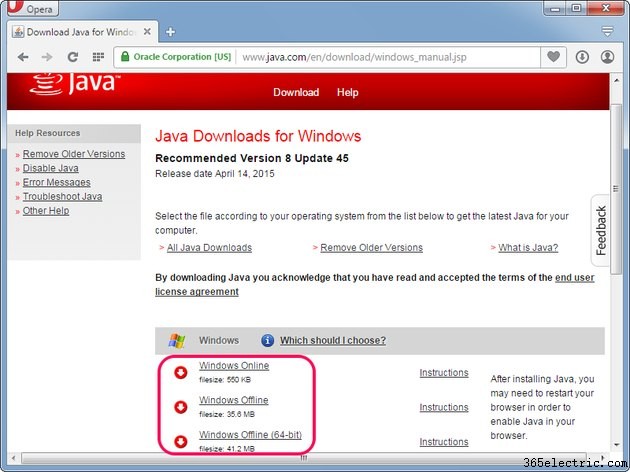
Nyissa meg a Java-letöltések Windows-hoz oldalt, majd kattintson az egyik telepítőre a Windows részben. Mentse a telepítőt a merevlemezére.
Tipp
- Az online telepítő kisebb, de a szoftver telepítéséhez internetkapcsolat szükséges.
- Az offline telepítők nagyobbak, de a Java-t internetkapcsolat nélkül is telepíthetik.
2. lépés
Zárja be az Opera böngészőt, majd kattintson duplán a telepítőre a telepítővarázsló elindításához. Kattintson a Telepítés gombra gombot a Java Runtime Environment telepítéséhez a számítógépre. Kattintson a Bezárás gombra a beállítás befejezése után.
Tipp
Kattintson a Futtatás lehetőségre ha a Windows figyelmezteti, hogy a fájl károsíthatja számítógépét. A Windows ezt a figyelmeztetést küldi, amikor futtatható fájlt próbál futtatni.
3. lépés
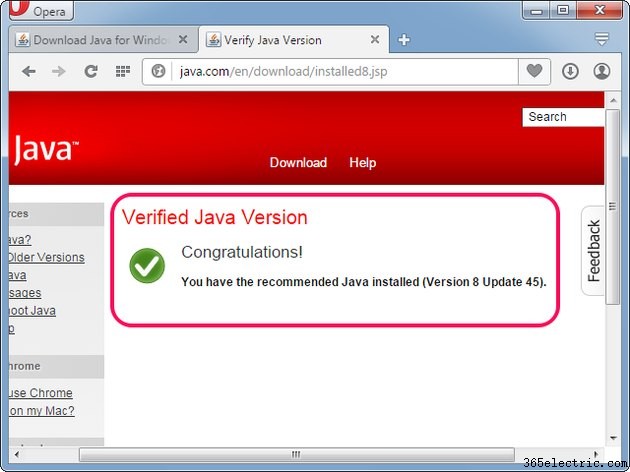
Nyissa meg az Operát majd keresse fel a Java-verzió ellenőrzése oldalt. Kattintson a Futtatás lehetőségre ha az Opera felkéri, hogy adjon hozzáférést a Java Detection alkalmazáshoz.
Ha az Verified Java Version (Ellenőrzött Java-verzió) feliratot látja üzenet, a Java telepítve van és működik a rendszeren; Az Opera mindenféle Java kisalkalmazást képes futtatni.
Tipp
- Ha a kisalkalmazások továbbra sem futnak, ellenőrizze a Összes beépülő tartalom futtatása (ajánlott) lehetőséget. opció engedélyezve van az Opera beállításai oldal Beépülő modulok részében.
- Győződjön meg arról, hogy a Java beépülő modul megjelenik az Opera beállítások Beépülő modulok oldalán, és állapota Engedélyezve .
